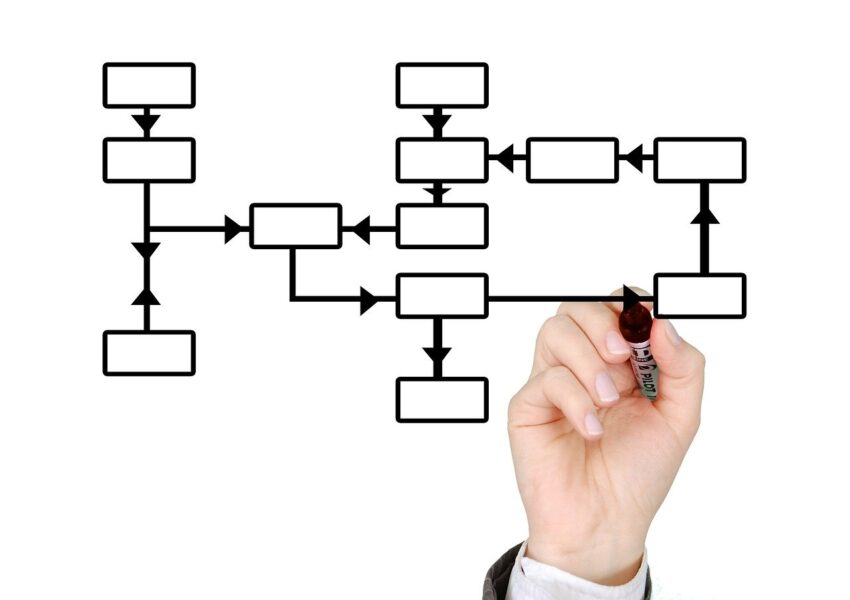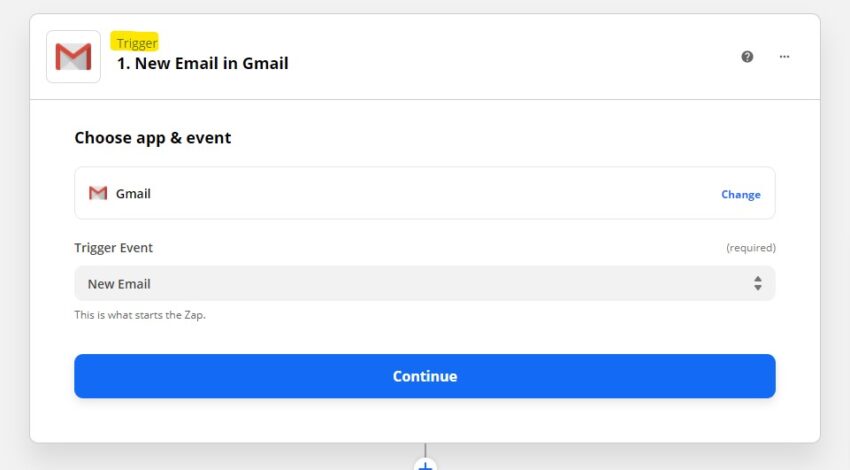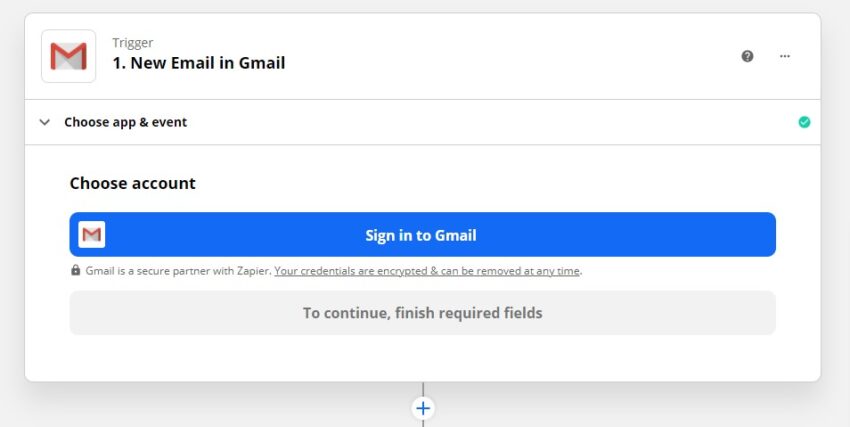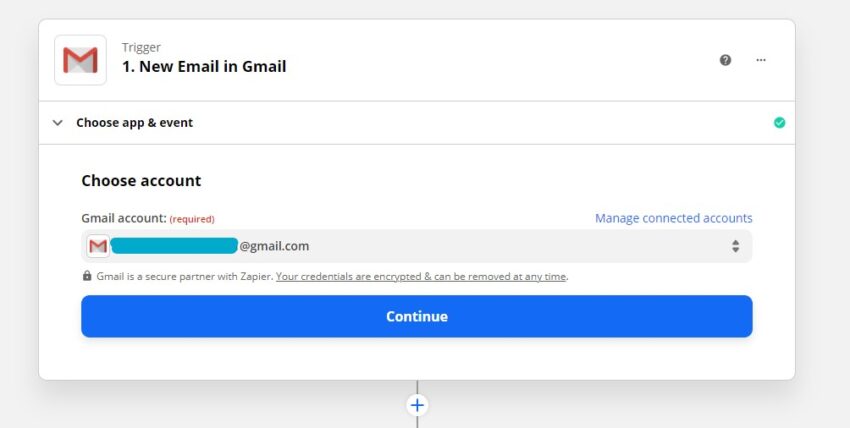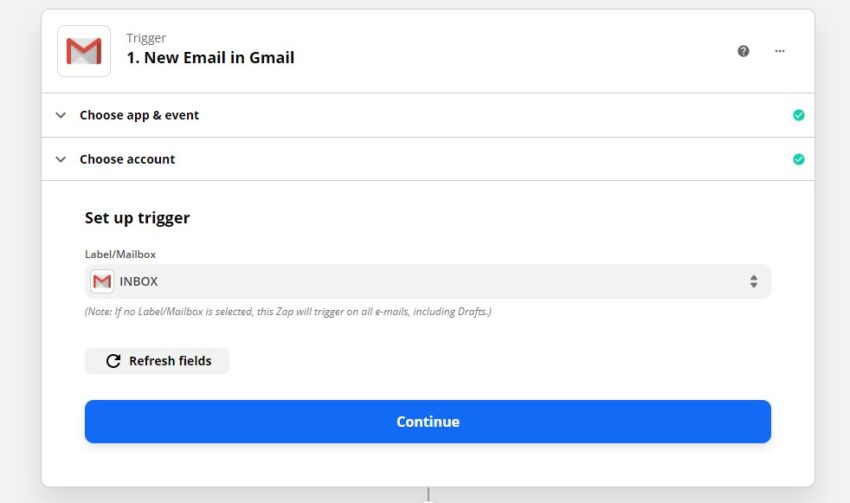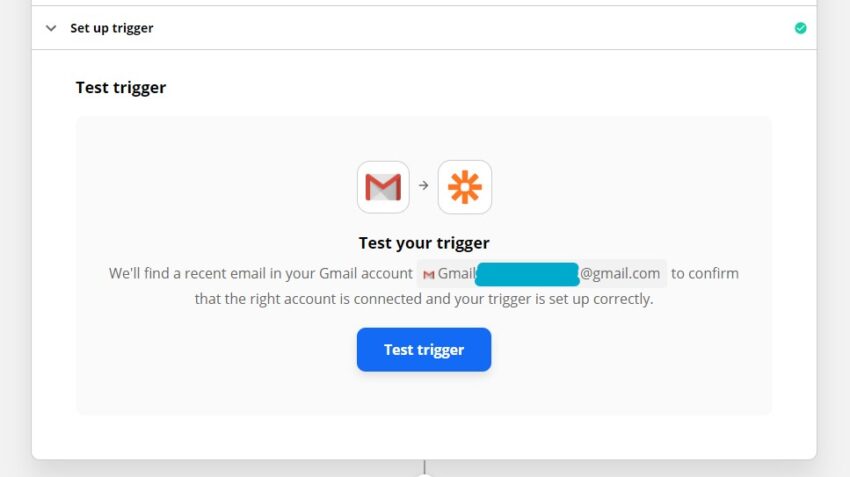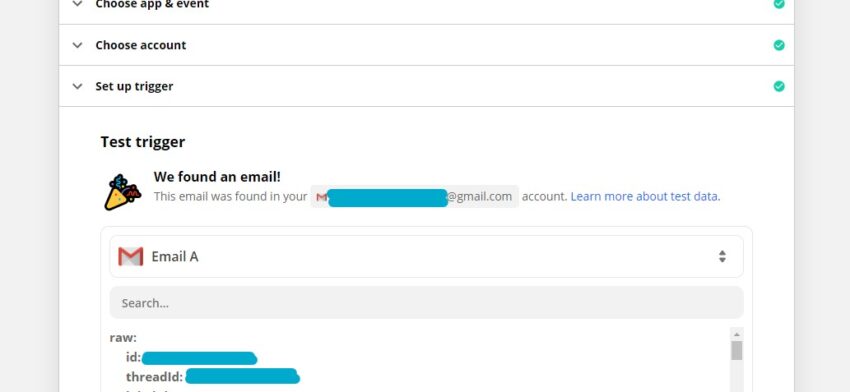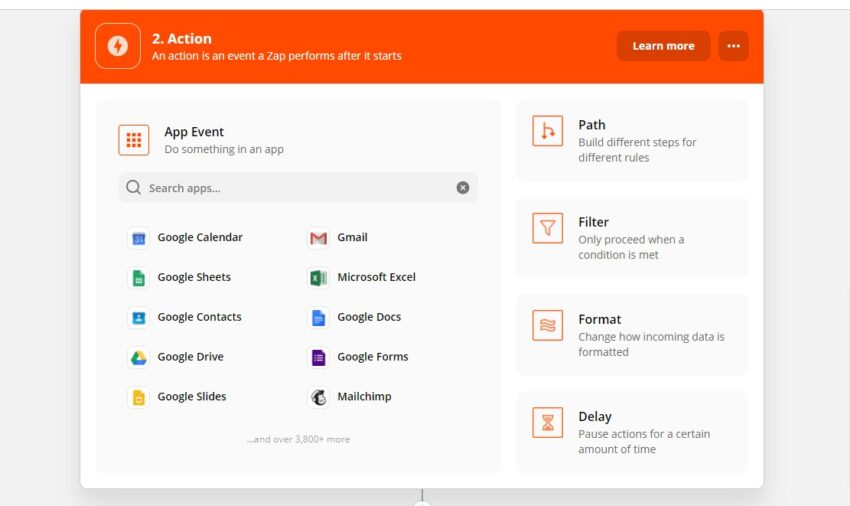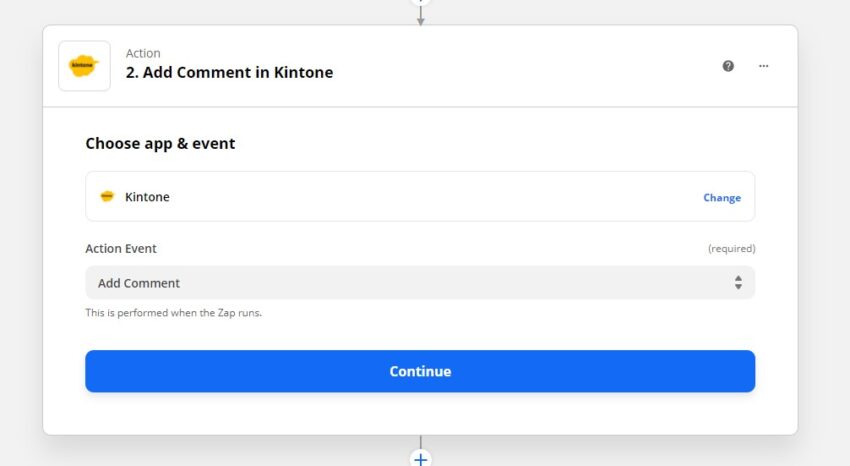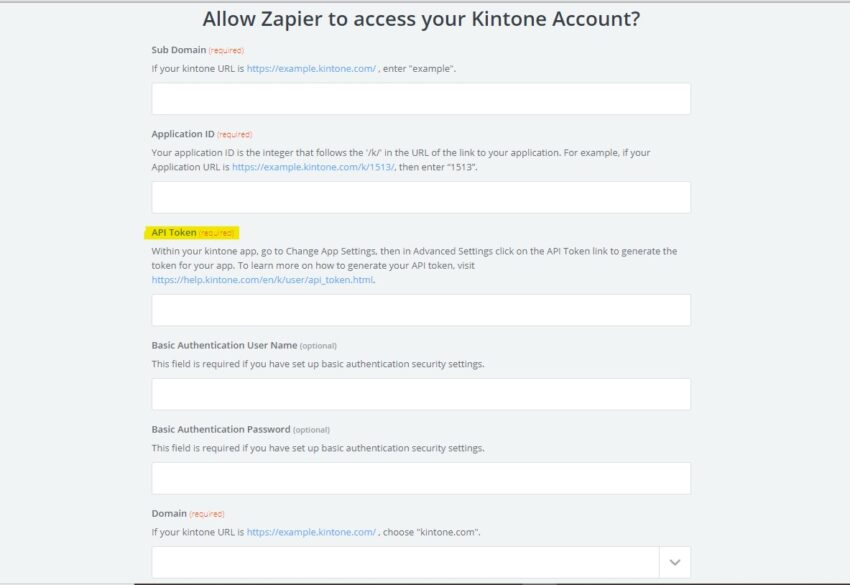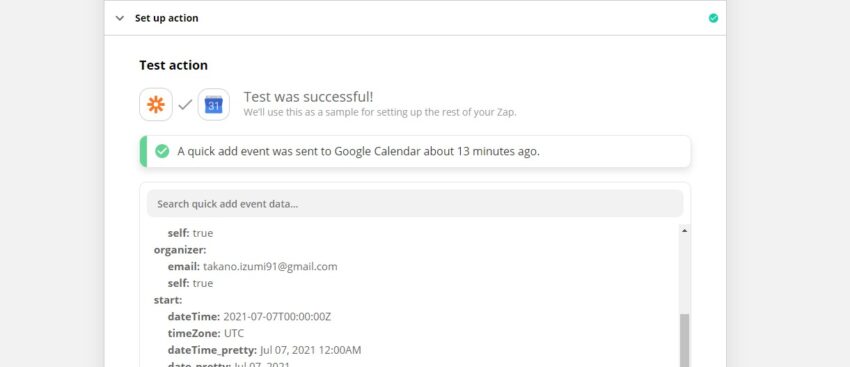ビジネスオーナーラボ 編集部
最新記事 by ビジネスオーナーラボ 編集部 (全て見る)
- 【2022年最新版】5分でわかるLINE広告の審査!審査基準を徹底解説! - 2022年2月28日
- 【2022年最新版】LINE広告のアカウントの解説方法を徹底解説! - 2022年2月28日
- 【2022年最新版】LINE広告の入稿規定について徹底解説! - 2022年2月27日
- 【2022年最新版】LINE広告に動画を出稿?5分でわかる手順解説! - 2022年2月27日
- 【2022年最新版】LINE広告のクリエイティブのサイズに徹底解説! - 2022年2月27日
ご存じの通り、kintoneとはサイボウズ株式会社が提供しているビジネスアプリ作成クラウドサービスです。
「kintoneだけあれば仕事が効率的に行える」ことを目指しているようですが、
- kintone導入時にはすでに別のシステムを利用していた
- kintone内のアプリより使いやすい別のサービスも使っている
上記のようなことは多々あるはず。
そうなると悩ましいのがデータの連携です。
例えばkintoneと別の顧客管理システムを一緒に使っていると、同じ情報を2度も手入力したり、挙句の果てには打ちミスで誤入力してしまい、どちらの情報が正しいのか混乱したりという状況も考えられます。
そんな悩みを解決するのに一役買うのが「Zapier」です。
Zapierを使えばシステムやアプリを自分好みに連携することができます。
これを読めば、あなたはもっとkintoneを効率的に使いこなすことができるようになります。
ぜひ、最後まで読んでいってくださいね。
1.Zapierとは
Zapierとは、2012年にZapier社よりリリースされたアメリカ発のタスク自動化ツールです。
通常Webサービスやアプリを連携するには高度なプログラミングの知識と技術が必要となります。
しかし、Zapierはそのプログラミングの知識と技術がなくても、簡単にWebサービスやアプリを連携させることができる優れものです。
2.Zapierを理解するのに必要な4つの概念
まず今後Zapierを使うにあたって知っておいた方が良い言葉を解説します。
お伝えするのは「Zap(ザップ)」「Trigger(トリガー)」「Action(アクション)」「Task(タスク)」の4つの言葉です。
(1)Zapとは
まず「Zap」についてです。
ZapとはZapierで連携したサービス同士の固まりのことを指します。
例えばアプリAとサービスBを連携したとしたら、AとBがセットでひとつのZapになります。
料金プランで「フリープランは5Zapまで」というような使われ方をします。
料金プランを理解するのに重要な言葉です。
(2)Triggerとは
次に「Trigger」について説明します。
Triggerとは引き金のことです。
作成したツールを起動させる条件とも言います。
例えばアプリAでメールを受信し、アプリBに受信したことを通知したいとすると、「アプリAでメールを受信する」がTriggerになります。
Zapを作るときは、まずTriggerから作成していきます。
(3)Actionとは
続いて「Action」についてです。
ActionはTriggerによって起動させる行動のことを指します。
先ほどのメールの例を使うと「アプリBにメールを受信したことを通知する」がActionになります。
(4)Taskとは
最後に「Task」について解説します。
TaskはZapが実行された回数のことです。
例えばアプリAでメールを受信した際にアプリBに通知が5回来たとすると、Taskは5ということになります。
こちらも料金プランを理解するのに必要な概念になりますので押さえておきましょう。
以上がZapierを利用するうえで知っておくべき概念でした。
これさえわかっていれば、Zapierで何かわからないことがあっても的確に調べることができ、解説も読みやすくなるでしょう。
3.Zapierで利用できるkintoneの機能
kintoneがZapierでどんなことができるのかを解説します。
Triggerとしては1機能、Actionとしては5機能あります。
それではひとつずつ説明していきます。
(1)Trigger:New Record
新しいレコードを作成した時をTriggerとします。
例えば、「kintoneに新しいレコードを入力するとGoogleスプレッドシートにも情報が入力される」というような使い方ができます。
(2)Action1:Create Record
今度は逆にAction側でできることを見ていきます。
まず「Create Record」という機能があります。
Triggerの時とは逆に、「Googleスプレッドシートに情報が入力されるとkintoenにも情報が入力される」というような使い方になります。
(3)Action2:Add Comment
レコード番号を指定することにより、レコードにコメントを追加することができます。
メンション機能も使えますよ。
例えば、Gmailで特定の人からメールを受信すると、kintoneに「○○さんからメールが来たよ!」と表示させることができます。
(4)Action3:Update Status
レコードのステータスを更新することができる機能です。
レコード番号、次のアクション、作業者を指定すると使えます。
例えば、Githubで問題が起きた際に、kintoneのレコードステータスを「問題発生!」というステータスに自動変更することができます。
(5)Action4:Update Record By Record ID
レコード内のフィールドを更新する機能です。
レコード番号と、更新したい複数のフィールドを指定することで更新できます。
例えば、Salesforceとkintoneで顧客管理をしている場合、Salesforceで顧客情報が更新されたらkintoneでも顧客情報を自動更新するといった使い方ができます。
(6)Action5:Update Record By Update Key
Salesforceでレコード番号以外にユニークなキーでレコードを管理していた場合は、こちらも使うことができます。
(5)では、レコード番号を決め打ちしていましたが、このActionを使うと、他サービスで活用している値を利用してユニークなキーを指定することができます。
4.設定の流れ
kintoneとZapierでできることが分かったら、さっそく連携させましょう。
下準備として、kintoneで設定画面の「詳細設定」の中になる「APIトークン」をクリックし、アプリのAPIトークンを取得しておいてください。
生成されたAPIトークンはZapierの設定時に使いますので、メモしておいてください。
では、設定の流れを見ていきましょう。
(1)Triggerを設定する
まず、Triggerにするアプリを検索窓に入力して検索・選択をします。
その後、Triggerにするイベントを選択し、「Continue」をクリックします。
次に、Triggerに選んだアプリやシステムにZapierを許可する作業に入ります。
「Sign in」などのボタンをクリックしましょう。
Zapierが許可できたら、上の図のようにアカウントが表示されます。
間違いがなければ「Continue」をクリックしましょう。
詳細をセットアップします。
セットアップできたら、「Continue」を押下し次に進みましょう。
最後にテストです。
「Test trigger」をクリックします。
テストが通ればTriggerの設定は終わりです。
次はActionの設定をしてみましょう。
(2)Actionを設定する
画像のような画面が出るので、kintoneを検索して選択します。
どの機能を使いたいか選択しましょう。
選択が終われば「Continue」です。
kintoneのアカウントにZapierがログインしてよいか尋ねられます。
ここに、準備で控えておいたAPIトークンも入力します。
アカウントが許可できれば詳細を設定して、テストをします。
※画像はkintoneを連携させた時とは違うものです。
「Test Successful!」と出れば完成です!
Zapをonにして、利用していきましょう。
5.まとめ
これであなたもkintoneをもっと便利に使うことができますね。
kintoneひとつにすべてまとまれば問題はないのですが、それができない時もあります。
複数のアプリやシステムを並行させて使うというのはある程度避けられないことなのでしょう。
kintoneを他のアプリやWebサービスと連携させることで便利になるなら、ぜひZapierを使ってみてください。
Zapierはkintoneも含めた2,000以上のアプリとWebサービスに対応しています。
きっとあなたのお気に入りの組み合わせが見つかるでしょう。
時間は有限です。
使えるものは使って、効率的に業務に取り組んでいきましょうね!
ビジネスオーナーラボ 編集部
最新記事 by ビジネスオーナーラボ 編集部 (全て見る)
- 【2022年最新版】5分でわかるLINE広告の審査!審査基準を徹底解説! - 2022年2月28日
- 【2022年最新版】LINE広告のアカウントの解説方法を徹底解説! - 2022年2月28日
- 【2022年最新版】LINE広告の入稿規定について徹底解説! - 2022年2月27日
- 【2022年最新版】LINE広告に動画を出稿?5分でわかる手順解説! - 2022年2月27日
- 【2022年最新版】LINE広告のクリエイティブのサイズに徹底解説! - 2022年2月27日